När du länkar två aktiviteter skapar Project ett avslut-till-start-samband mellan dem som standard – den andra aktiviteten kan inte starta förrän den första aktiviteten är klar. Men det är inte ditt enda alternativ. Project har stöd för fyra typer av aktivitetssamband, som omfattar de flesta projekt eller efterföljande relationer. Så här ändrar du en länktyp:
-
Klicka på Visa > Gantt-schema.
-
Dubbelklicka på länklinjen mellan de två aktiviteterna.
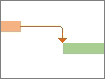
Obs!: Om länken är till en extern aktivitet öppnas filen som innehåller den i Project.
-
Välj en beroendetyp i listan Typ .
-
Om du vill ta bort länken helt väljer du (Ingen) i listan Typ .
Tips till projektledaren När du ändrar en aktivitetslänk ändras inte var aktiviteterna hamnar i hierarkin (disposition). Om du vill ändra hierarkin drar du in och drar ut aktiviteter för att skapa underaktiviteter och sammanfattningsaktiviteter.
Andra sätt att ändra länkar
Ändra flera aktivitetslänkar
Vissa aktiviteter har flera beroenden. Du kanske till exempel inte kan starta en efterföljande aktivitet förrän två eller fler föregående aktivitet aktiviteter har slutförts. Du kan ändra eller ta bort någon av länkarna i dialogrutan Aktivitetsinformation :
-
Klicka på Visa > Gantt-schema.
-
Dubbelklicka på fältet Aktivitetsnamn för den aktivitet som du vill ändra.
-
Klicka på fliken Föregående.
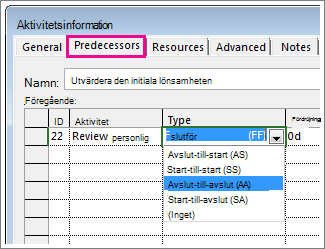
-
Om du vill ändra en länk väljer du en länktyp i kolumnen Typ för länken.
-
Om du vill ta bort en länk väljer du (Ingen) i kolumnen Typ .
-
Om du vill lägga till en länk klickar du på fältet Aktivitetsnamn på den första tomma raden och väljer från listan med aktiviteter.
Dölja aktivitetslänkar
Flera aktiviteter med flera beroenden kan få Gantt-schemat att se mindre ut som ett schema och mer som en trasslig knut. Du kan rensa vyn genom att dölja länklinjerna.
Obs!: Det här tricket tar inte bort sambanden mellan aktiviteterna. Det döljer bara linjerna från vyn.
-
Klicka på Visa > Gantt-schema.
-
Klicka på Formatera > Layout.
-
I avsnittet Länkar klickar du på alternativet till vänster (det som inte har några länklinjer) och klickar sedan på OK.
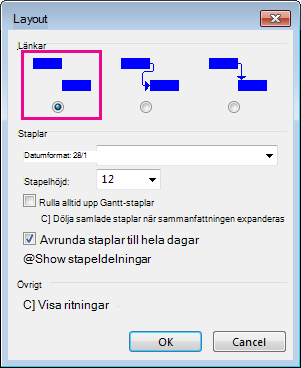
Aktivitetssamband och aktivitetsvillkor
Det är enkelt att blanda ihop aktivitetssamband (länkar som visar en relation mellan aktiviteter) med aktivitetsvillkor (begränsningar för när en aktivitet kan starta eller slutföras).
Mer information om villkor finns i Ange start- eller slutdatum för en aktivitet.










